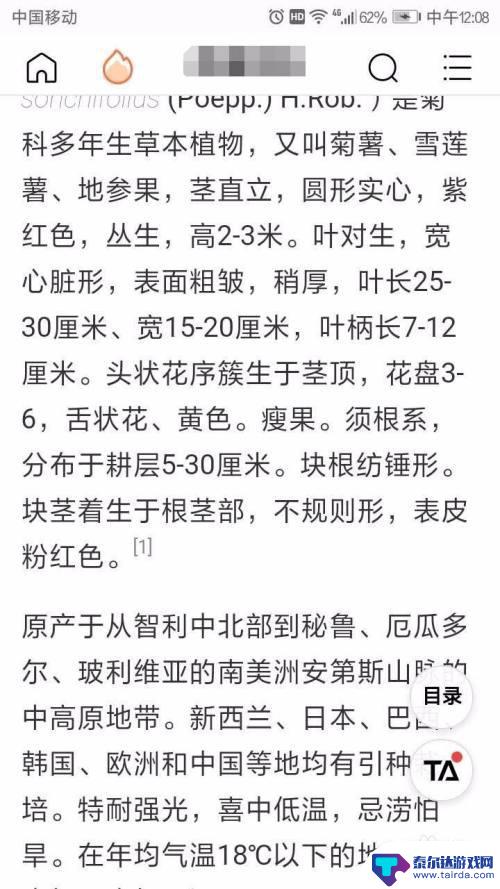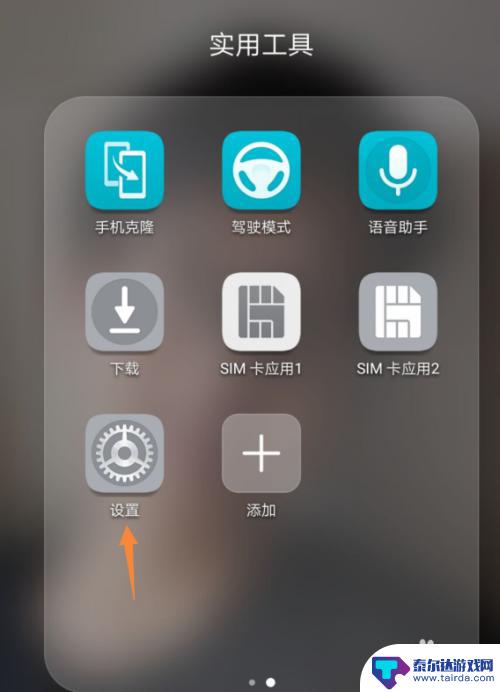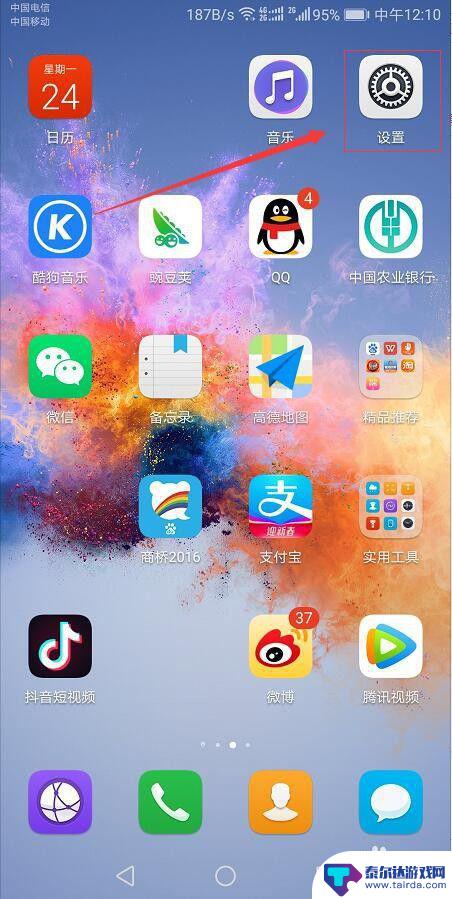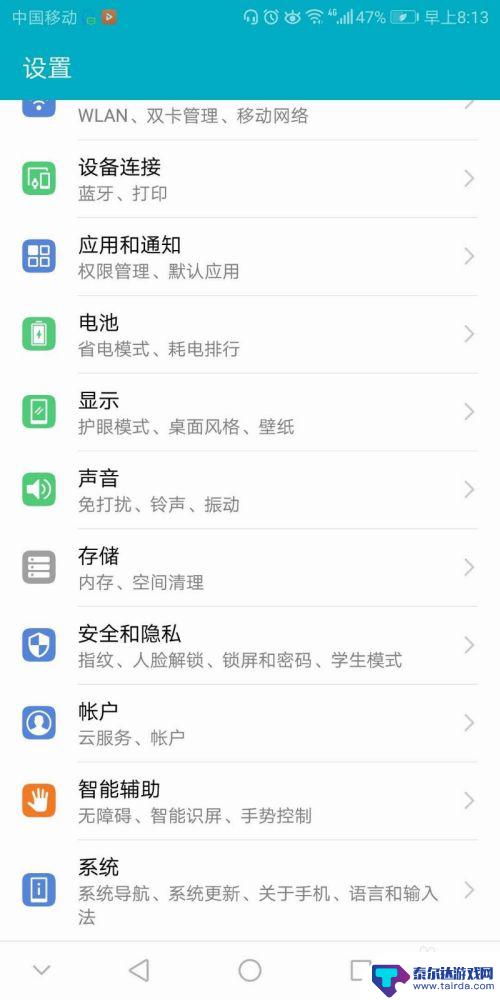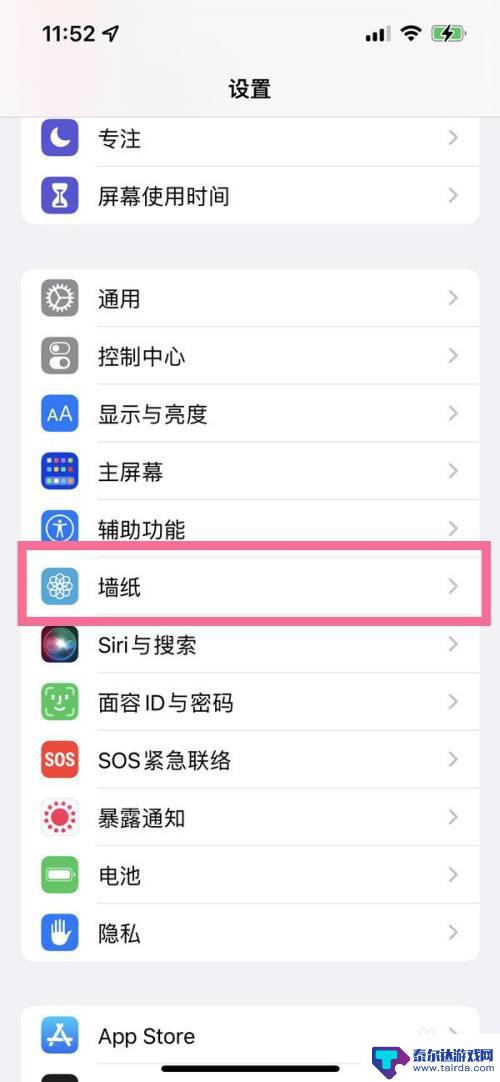谷歌系统设置手机壁纸怎么设置 谷歌浏览器如何添加自定义壁纸
在现代科技的发展下,手机已经成为人们生活中不可或缺的工具之一,而设置手机壁纸也成为了个性化手机的一种方式。谷歌系统提供了丰富的壁纸选择,同时也支持用户自定义设置壁纸。在谷歌浏览器中添加自定义壁纸更是让用户个性化定制手机界面变得更加简单和便捷。接下来我们将介绍如何通过谷歌系统和浏览器来设置手机壁纸,让您的手机界面更加个性化。
谷歌浏览器如何添加自定义壁纸
步骤如下:
1.为自己的浏览器换一个主题以及自定义一个壁纸,都可以让浏览器变得更好看。自己的心情也会变得不错。
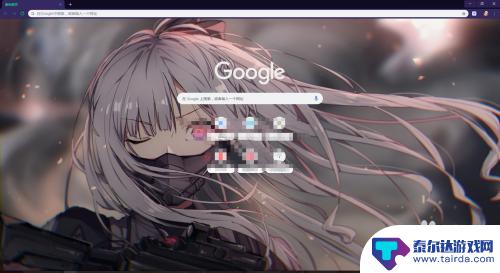
2.首先更换谷歌浏览器的主题,我们首先打开谷歌浏览器。来到主界面点击右上角的三个点进入设置界面。
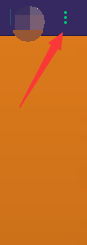
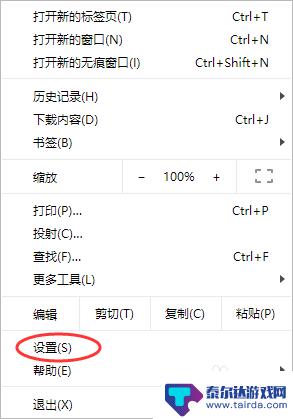
3.进入了设置界面以后我们找到外观这一栏,然后选择下面的主题背景,进入主题商店。你可以在这里浏览和安装各种主题。
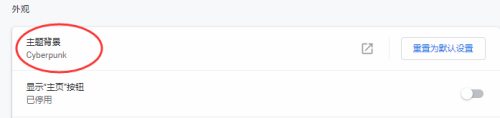
4.接下来来说一说自定义背景。我们来到谷歌浏览器的主页,可以在最右下角看到一个小笔的标志。
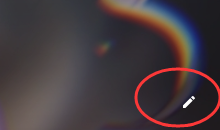
5.点击这个小标志,就可以看到一个上传背景的选项,我们点击进行上传背景图片。
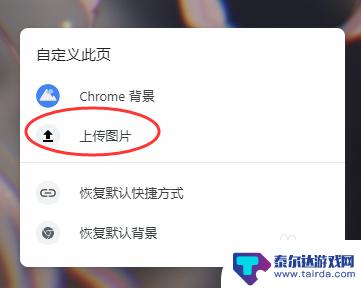
6.接下来就很简单了,找到自己喜欢背景图片的位置。上传就可以了,看到这么好看的浏览器心情也变好了。
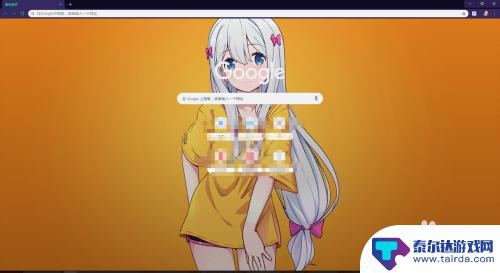
以上就是如何设置谷歌系统中的手机壁纸的全部内容,如果你遇到了相同的问题,可以参考本文中介绍的步骤来解决,希望对大家有所帮助。
相关教程
-
手机浏览器怎么换壁纸 华为浏览器自定义网页背景设置指南
如何在手机浏览器上更换壁纸?华为浏览器为用户提供了自定义网页背景的功能,让用户可以根据个人喜好设置不同的背景图案,通过简单的操作步骤,用户可以轻松实现在浏览器上更换壁纸的目的,...
-
手机壁纸设置自己图片怎么设置 如何在手机上自定义设置壁纸
在手机上设置自己喜欢的壁纸可以让手机显得更加个性化和独特,一般来说我们可以选择从相册中选择自己喜欢的照片作为壁纸,或者直接下载一些高清壁纸来设置。还可以通过一些应用程序来自定义...
-
怎么把手机谷歌浏览器设为默认浏览器 怎么在Mac电脑上设置谷歌浏览器为默认浏览器
在现代社会手机和电脑已经成为我们日常生活中不可或缺的工具,谷歌浏览器作为一款功能强大且用户友好的浏览器,受到了广泛的欢迎。有时候我们可能需要将手机或电脑上的浏览器设置为默认浏览...
-
刚买手机怎么设置主题壁纸 华为手机自定义桌面壁纸设置步骤
当你刚刚购买了一部华为手机时,可能会想要个性化自己的手机主题壁纸,让手机更加个性化和符合自己的喜好,华为手机提供了简单易懂的自定义桌面壁纸设置步骤,让用户轻松地更换手机壁纸。通...
-
手机桌面壁纸怎么设置随机 手机如何设置桌面壁纸为随机切换
手机桌面壁纸的设置对于提升用户体验和个性化定制具有重要意义,在日常使用手机的过程中,我们常常希望能够让手机壁纸随机切换,以展现不同风格和心情。如何设置手机的桌面壁纸为随机切换呢...
-
iphone14系统壁纸在哪里 iPhone14怎么设置自定义壁纸
现代科技的不断发展,使得智能手机成为我们生活中不可或缺的一部分,iPhone作为其中的佼佼者,一直以来都备受瞩目。随着iPhone14的推出,用户们也纷纷关注起新系统壁纸的获取...
-
怎么打开隐藏手机游戏功能 realme真我V13隐藏应用的步骤
在现如今的智能手机市场中,游戏已经成为了人们生活中不可或缺的一部分,而对于一些手机用户来说,隐藏手机游戏功能可以给他们带来更多的乐趣和隐私保护。realme真我V13作为一款备...
-
苹果手机投屏问题 苹果手机投屏电脑方法
近年来随着数字化技术的飞速发展,人们对于电子设备的需求也越来越高,苹果手机作为一款备受欢迎的智能手机品牌,其投屏功能备受用户关注。不少用户在使用苹果手机投屏至电脑时遇到了一些问...
-
手机分屏应用顺序怎么调整 华为手机智慧多窗怎样改变应用顺序
在当今移动互联网时代,手机分屏应用已经成为我们日常生活中必不可少的功能之一,而华为手机的智慧多窗功能更是为用户提供了更加便利的操作体验。随着应用数量的增加,如何调整应用的顺序成...
-
手机录像怎么压缩 怎样压缩手机录制的大视频
现随着手机摄像功能的不断强大,我们可以轻松地用手机录制高清视频,这也带来了一个问题:手机录制的大视频文件占用空间过大,给我们的手机存储带来了压力。为了解决这个问题,我们需要学会...